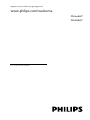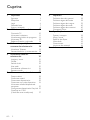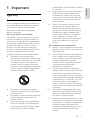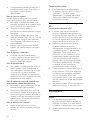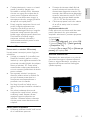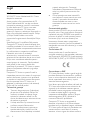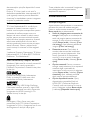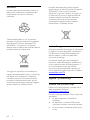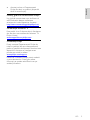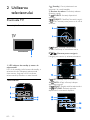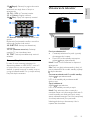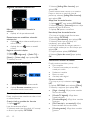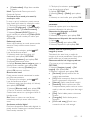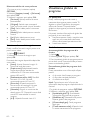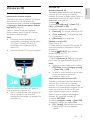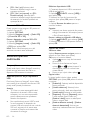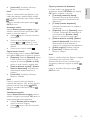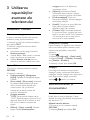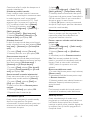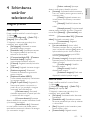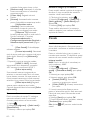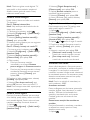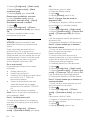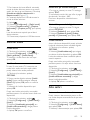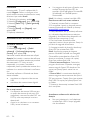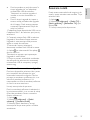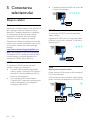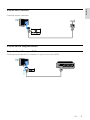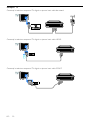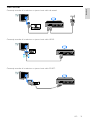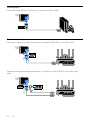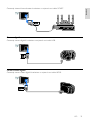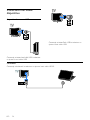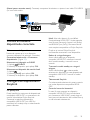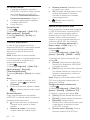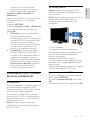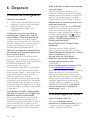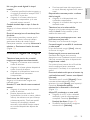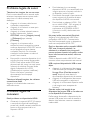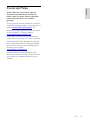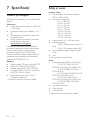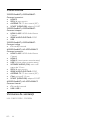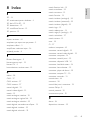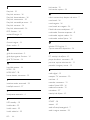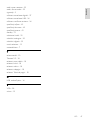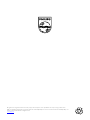Philips 39PFL3088H/12 Manual de utilizare
- Categorie
- Televizoare LCD
- Tip
- Manual de utilizare

RO Manual de utilizare
Register your product and get support at
www.philips.com/welcome
PFL3xx8H/T
PFL4398H/T

RO 2
1 Important 3
Siguranţa 3
Întreţinere 4
Legal 6
Sustenabilitate 7
Ajutor şi asistenţă 8
2 Utilizarea televizorului 10
Controale TV 10
Vizionarea la televizor 11
Vizualizarea ghidului de programe 14
Vizionarea 3D 15
Redarea fişierelor multimedia 16
3 Utilizarea capacităţilor
avansate ale televizorului 18
Vizualizare Teletext 18
Setarea blocărilor şi cronometrelor 18
4 Schimbarea setărilor
televizorului 21
Imagine şi sunet 21
Canale 22
Setările limbii 25
Alte setări 25
Actualizarea software-ului 26
Resetare totală 27
5 Conectarea televizorului 28
Despre cabluri 28
Conectare antenă 29
Conectarea dispozitivelor 29
Conectare mai multe dispozitive 34
Vizionarea utilizând dispozitivele
conectate 35
Configurarea dispozitivelor EasyLink 35
Conectaţi un CAM
(Modul de acces condiţionat) 37
6 Depanare 38
Probleme de ordin general 38
Probleme legate de canale 38
Probleme legate de imagine 39
Probleme legate de sunet 40
Probleme legate de conexiuni 40
Contactaţi Philips 41
7 Specificaţii 42
Putere şi recepţie 42
Afişaj şi sunet 42
Rezoluţii de afişare 43
Multimedia 43
Conectivitate 44
Versiunea de asistenţă 44
8 Index 45
Cuprins

RO 3
Română
1 Important
Siguranţa
Precauţii
Citiţi şi înţelegeţi toate instrucţiunile înainte
de a utiliza televizorul. Garanţia produsului
nu se aplică în cazul în care eventuala
deteriorare se datorează nerespectării
acestor instrucţiuni.
Risc de şoc electric sau incendiu!
Niciodată nu expuneţi televizorul la ploaie
sau apă. Niciodată nu puneţi recipiente cu
lichid, cum ar fi vaze de flori, lângă televizor.
Deconectaţi imediat televizorul de la sursa
de alimentare dacă aţi vărsat lichide pe
televizor sau dacă acestea au pătruns in
televizor. Contactaţi Departamentul Philips
de relaţii cu publicul pentru a solicita
verificarea televizorului înainte de utilizare.
Niciodată nu puneţi televizorul,
telecomanda sau bateriile acesteia lângă
surse deschise de flacără sau alte surse
de căldură, inclusiv lumina directă a
soarelui. Pentru a preveni izbucnirea
incendiilor, ţineţi întotdeauna lumânările
sau alte surse de flacără la distanţă de
televizor, telecomandă şi baterii.
Niciodată nu introduceţi obiecte în
fantele de ventilaţie sau alte deschideri
ale televizorului.
Niciodată nu expuneţi telecomanda sau
bateriile acesteia la ploaie, apă sau
căldură excesivă.
Evitaţi exercitarea forţei asupra fișelor
electrice. Asigurați-vă că fișa electrică
este introdusă complet în priză. Fișele
electrice care nu sunt introduse
corespunzător pot cauza arcuri electrice
sau incendii.
Asiguraţi-vă cu nu se exercită presiune
asupra cablului de alimentare atunci
când televizorul este rotit. Presiunile
asupra cablului de alimentare pot slăbi
conexiunile şi pot cauza formarea de
arcuri electrice.
Pentru a deconecta televizorul de la
alimentarea de la reţea, trebuie să
deconectaţi ştecherul de alimentare a
televizorului. Atunci când deconectaţi
alimentarea, trageţi întotdeauna de
ştecherul de alimentare, niciodată de
cablu. Asiguraţi-vă că aveţi acces
permanent la ştecherul de alimentare,
cablul de alimentare şi la priza de
perete.
Risc de deteriorare a televizorului!
Pentru a ridica şi transporta un televizor
de peste 25 kg sau 55 lb sunt necesare
două persoane.
Când montaţi televizorul pe suportul cu
picior, utilizaţi numai suportul furnizat.
Fixaţi suportul cu picior al televizorului
în mod corespunzător. Aşezaţi
televizorul pe o suprafaţă plată, plană,
care poate suporta greutatea
televizorului şi a suportului.
Când montaţi televizorul pe perete,
utilizaţi numai un suport de perete care
poate suporta greutatea televizorului.
Fixaţi suportul de perete pe un perete
care poate suporta greutatea combinată
a televizorului şi a suportului. TP Vision
nu îşi asumă nicio responsabilitate
pentru o montare incorectă pe perete,
care conduce la accidente sau vătămări
corporale.
Dacă trebuie să depozitaţi televizorul,
demontaţi standul de pe televizor. Nu
aşezaţi niciodată televizorul pe partea
din spate cu standul instalat.
Înainte de a conecta televizorul la sursa
de alimentare, asiguraţi-vă că tensiunea
corespunde cu valoarea inscripţionată în
partea din spate a televizorului. Nu
conectaţi niciodată televizorul la sursa
de alimentare dacă tensiunea este
diferită.

RO 4
Componente ale acestui produs pot fi
confecţionate din sticlă. A se mânui cu
grijă pentru a evita rănirea şi
deteriorarea.
Risc de rănire a copiilor!
Urmaţi aceste precauţii pentru a preveni
răsturnarea televizorului şi lovirea copiilor:
Nu aşezaţi niciodată televizorul pe o
suprafaţă acoperită de un material textil
sau alt material care poate fi tras.
Asiguraţi-vă că nicio parte a
televizorului nu atârnă deasupra marginii
suprafeţei.
Nu aşezaţi niciodată televizorul pe o
piesă de mobilier înaltă, cum ar fi un raft
de cărţi, fără a asigura atât mobilierul,
cât şi televizorul de perete sau de un
suport adecvat.
Educaţi copiii cu privire la pericolele
căţărării pe mobilier pentru a ajunge la
televizor.
Risc de înghiţire a bateriilor!
Produsul sau telecomanda poate
conţine o baterie de tipul unei monezi,
care poate fi înghiţită. Nu păstraţi
bateria la îndemâna copiilor!
Risc de supraîncălzire!
Nu instalaţi niciodată televizorul într-un
spaţiu restrâns. Lăsaţi întotdeauna în
jurul televizorului un spaţiu de cel puţin
4 inci sau 10 cm pentru ventilaţie.
Asiguraţi-vă că fantele de ventilaţie ale
televizorului nu sunt acoperite niciodată
de perdele sau alte obiecte.
Risc de vătămare corporală, incendiu sau
deteriorate a cablului de alimentare!
Niciodată nu puneţi televizorul sau alte
obiecte pe cablul de alimentare.
Deconectaţi televizorul de la sursa de
alimentare şi scoateţi antena înainte de
furtuni cu fulgere. În timpul furtunilor cu
fulgere, nu atingeţi niciodată nicio parte
a televizorului, a cablului de alimentare
sau a cablului antenei.
Risc de deteriorare a auzului!
Evitaţi utilizarea căştilor la volume
ridicate sau pentru perioade prelungite
de timp.
Temperaturile scăzute
Dacă televizorul este transportat la
temperaturi mai mici de 5° C sau 41° F,
înainte de a-l conecta la priză,
despachetaţi-l şi aşteptaţi până când
temperatura televizorului ajunge la
temperatura camerei.
Avertisment pentru sănătate legat de
3D
Numai pentru televizoare 3D.
Dacă dvs. sau membrii familiei dvs.
prezintă antecedente de epilepsie sau
de fotosensibilitate, consultaţi un cadru
medical înainte de a vă expune la surse
de lumină intermitentă, la secvenţe de
imagini rapide sau la vizionare 3D.
Pentru a evita disconfortul precum
ameţeala, durerile de cap sau
dezorientarea, vă recomandăm să nu
vizionaţi programe 3D pe perioade
îndelungate. Dacă simţiţi orice
disconfort, nu mai vizionaţi 3D şi nu
întreprindeţi imediat nicio activitate
potenţial periculoasă (de exemplu
şofatul) până când simptomele dispar.
Dacă simptomele persistă, nu reluaţi
vizionarea 3D fără consultarea
prealabilă a unui cadru medical.
Părinţii trebuie să monitorizeze copiii în
timpul vizionării 3D şi să se asigure că
nu resimt orice disconfort menţionat
mai sus. Vizionarea 3D nu este
recomandată pentru copiii sub şase ani,
întrucât sistemul lor vizual este complet
dezvoltat.
Nu utilizaţi ochelarii 3D în orice alt scop
decât pentru a privi la televizorul 3D.
Întreţinere
Ecran
Risc de deteriorare a ecranului
televizorului! Niciodată nu atingeţi, nu
împingeţi, nu frecaţi şi nu loviţi ecranul
cu obiecte, indiferent care sunt acestea.
Scoateţi televizorul din priză înainte de
curăţare.

RO 5
Română
Curăţaţi televizorul şi rama cu o lavetă
moale şi umedă şi ştergeţi uşor.
Niciodată nu utilizaţi alcool, substanţe
chimice sau agenţi de curăţare de uz
casnic pentru curăţarea televizorului.
Pentru a evita deformarea imaginii şi
estomparea culorilor, ştergeţi picăturile
de apă cât mai rapid posibil.
Evitaţi imaginile staţionare cât mai mult
posibil. Imaginile staţionare sunt
imaginile care rămân pe ecran o
perioadă îndelungată de timp. Imaginile
staţionare includ meniurile pe ecran,
barele negre, afişajele pentru durată etc.
Dacă trebuie să utilizaţi imagini
staţionare, reduceţi contrastul şi
luminozitatea ecranului pentru a evita
deteriorarea acestuia.
Ochelari 3D
Pentru seturi cu ochelari 3D furnizaţi.
Urmaţi aceste instrucţiuni pentru îngrijirea
ochelarilor:
Utilizaţi un material fin (microfibră sau
flanelă din bumbac) pentru a curăţa
lentilele şi a evita zgârierea acestora. Nu
pulverizaţi niciodată lichidul de curăţare
direct pe ochelarii 3D. Puteţi utiliza
materiale de curăţat preumezite de la
cei mai cunoscuţi producători de lentile
pentru ochelari.
Nu expuneţi ochelarii la acţiunea
directă a razelor solare, la căldură, foc
sau apă. Aceasta poate duce la o
funcţionare necorespunzătoare a
produsului sau la incendiu.
Nu lăsaţi să cadă, nu îndoiţi sau nu
aplicaţi forţă asupra lentilelor ochelarilor
3D.
Nu utilizaţi substanţe chimice de
curăţare care conţin alcool, solvenţi,
surfactanţi, ceară, benzen, diluant,
repelent împotriva ţânţarilor sau
lubrifiant. Utilizarea acestor substanţe
chimice poate cauza decolorarea sau
crăpături.
Sfaturi pentru amplasare
Poziţionaţi televizorul astfel încât lumina
să nu cadă direct pe ecran.
Distanţa de vizionare ideală faţă de
ecranul televizorului este de trei ori
dimensiunea diagonalei ecranului. De
exemplu, dacă dimensiunea diagonalei
ecranului televizorului este 81 cm/32",
distanţa de vizionare ideală este de
~2,5 m/~92" din faţa ecranului.
Când sunteţi aşezat, ochii dvs. trebuie
să se afle la acelaşi nivel cu centrul
ecranului.
Amplasarea televizorului
Puteţi aplica cele mai bune setări de sunet
pentru televizorul dvs. prin selectarea
amplasării televizorului (montare pe perete
sau pe suport).
1. Apăsaţi .
2. Selectaţi [Configurare], apoi apăsaţi OK.
3. Selectaţi [Setări TV] > [Setări generale]
> [Poziţionare TV].
4. Selectaţi [Pe un stand TV] sau [Montat pe
perete], apoi apăsaţi OK.
Blocarea televizorului
Televizorul dvs. este echipat cu un slot de
securitate Kensington la partea inferioară.
Pentru a asigura televizorul, cumpăraţi un
dispozitiv de blocare antifurt Kensington
(vândut separat).

RO 6
Legal
Notă
2013 © TP Vision Netherlands B.V. Toate
drepturile rezervate.
Acest produs a fost comercializat de TP
Vision Netherlands B.V. sau de una dintre
companiile partenere, numită în continuare
în acest document TP Vision, care este
fabricantul produsului. TP Vision este
garantul în raport cu televizorul împreună cu
care a fost ambalată această broşură. Philips
şi Philips Shield Emblem sunt mărci
comerciale înregistrate ale Koninklijke Philips
N.V.
Specificaţiile pot fi modificate fără preaviz.
Compania TP Vision îşi rezervă dreptul de a
modifica produsele în orice moment, fără a fi
obligată să ajusteze componentele anterioare
în conformitate cu respectiva modificare.
Materialul scris inclus în ambalajul
televizorului şi manualul stocat în memoria
televizorului sau descărcat de pe site-ul web
Philips sunt considerate adecvate pentru
scopul propus al sistemului. Dacă produsul
este utilizat în alte scopuri decât cele
specificate în prezentul, TP Vision nu poate
garanta funcţionarea adecvată şi siguranţa
produsului.
Compania TP Vision nu poate fi trasă la
răspundere pentru nicio eroare în conţinutul
acestui document şi pentru nicio problemă
ca rezultat al conţinutului acestui document.
Erorile raportate către TP Vision vor fi
adaptate şi publicate pe site-ul de asistenţă
Philips cât mai curând posibil.
Termenii de garanţie
Termenii de garanţie pot fi descărcaţi
de pe site-ul de asistenţă Philips. Nu
încercaţi niciodată să reparaţi singur
televizorul, deoarece există risc de
rănire, de deteriorare a televizorului sau
de anulare a garanţiei!
Utilizaţi televizorul şi accesoriile numai
conform scopului fabricantului.
Semnul de atenţionare imprimat pe
spatele televizorului indică riscul de
electrocutare. Nu îndepărtaţi niciodată
capacul televizorului. Contactaţi
întotdeauna Departamentul Philips de
relaţii cu publicul pentru service sau
reparaţii.
Orice operaţie care este interzisă în
mod expres în acest manual sau orice
ajustări şi proceduri de asamblare
nerecomandate sau care nu sunt
autorizate în acest manual vor anula
garanţia.
Caracteristicile pixelilor
Acest produs LCD/LED are un număr mare
de pixeli color. Deşi pixelii efectiv funcţionali
reprezintă cel puţin 99,999%, este posibil ca
pe ecran să apară în mod constant puncte
luminoase (roşii, verzi sau albastre) sau
întunecate. Aceasta este o proprietate
structurală a ecranului (care se încadrează în
standardele comune din industrie) şi nu este
o defecţiune.
Conformitate CE
Acest produs este în conformitate cu
cerinţele esenţiale şi alte prevederi relevante
ale Directivelor 2006/95/CE (Joasă tensiune),
2004/108/CE (EMC) şi 2011/65/EU (ROHS).
Concordanţa cu EMF
TP Vision produce şi vinde o gamă largă de
produse destinate consumatorilor, produse
care, ca orice dispozitive electronice, au de
obicei capacitatea de a emite şi a primi
semnale electromagnetice.
Unul dintre principiile de afaceri de bază ale
TP Vision este luarea tuturor măsurilor de
siguranţă şi de sănătate necesare pentru
produsele noastre, asigurarea conformităţii
cu toate cerinţele legale în vigoare şi
respectarea standardelor pentru Câmpuri
electromagnetice (EMF) aplicabile în
momentul fabricării produselor.
Compania TP Vision se angajează să
dezvolte, să producă şi să comercializeze
produse care nu afectează negativ sănătatea.
TP Vision confirmă faptul că produsele sunt
tratate conform uzului dorit la crearea
acestora, că sunt sigure de utilizat conform

RO 7
Română
demonstraţiilor ştiinţifice disponibile în acest
moment.
Philips şi TP Vision joacă un rol activ în
dezvoltarea standardelor internaţionale EMF
şi de siguranţă, ceea ce permite dezvoltări
ulterioare în standardizare, pentru integrarea
timpurie în produsele noastre.
Software open source
TP Vision Netherlands B.V. se oferă prin
prezenta să livreze la cerere o copie a
codului sursă complet corespunzător pentru
pachetele de software open source cu
drepturi de autor utilizate în cadrul acestui
produs, pentru care este solicitată această
ofertă de către licenţele respective. Această
ofertă este valabilă până la trei ani de la
achiziţia produsului pentru oricine primeşte
aceste informaţii. Pentru a obţine codul
sursă, trimiteţi o scrisoare în limba engleză
către:
“Intellectual Property Department, TP Vision
Netherlands B.V., P.O. Box 80077, 5600 KA
Eindhoven, The Netherlands”.
Mărci comerciale şi drepturi de autor
Windows Media este fie o marcă comercială
înregistrată, fie o marcă comercială a
Microsoft Corporation în Statele Unite şi/sau
în alte ţări.
Produs sub licenţa Dolby Laboratories.
Dolby şi simbolul D dublu sunt mărci
comerciale ale Dolby Laboratories.
Termenii HDMI şi HDMI High-Definition
Multimedia Interface, precum şi sigla HDMI,
sunt mărci comerciale sau mărci comerciale
înregistrate ale HDMI Licensing LLC în
Statele Unite şi în alte ţări.
Kensington şi Micro Saver sunt mărci
comerciale ale ACCO World Corporation
înregistrate în S.U.A. şi înregistrate sau în curs
de înregistrare în alte ţări de pe glob.
Toate celelalte mărci comerciale înregistrate
sau neînregistrate sunt proprietatea
deţinătorilor respectivi.
Sustenabilitate
Eficienţă energetică
Acest televizor este proiectat cu caracteristici
eficiente din punct de vedere energetic.
Pentru a accesa aceste caracteristici, apăsaţi
Buton verde de pe telecomandă.
Setări de imagine pentru economie de
energie: Puteţi aplica o combinaţie de
setări de imagine pentru economie de
energie. În timp ce priviţi la televizor,
apăsaţi Buton verde şi selectaţi [Cons.
red. energ.]. Apoi selectaţi setarea de
imagine [Cons. red. energ.].
Dezactivare ecran: Dacă doriţi să
ascultaţi doar sunetul de la televizor,
puteţi opri ecranul televizorului. Alte
funcţii continuă să fie funcţioneze
normal. În timp ce priviţi la televizor,
apăsaţi Buton verde şi selectaţi [Ecran
oprit].
Oprire automată: Pentru a conserva
energie, setaţi televizorul să se oprească
automat după o perioadă de
inactivitate. În timp ce priviţi la televizor,
apăsaţi Buton verde şi selectaţi [Oprire
automată]. Apoi, selectaţi perioada
după care se opreşte televizorul.
Oprire dispozitive inactive: Opriţi
dispozitivele compatibile EasyLink
HDMI-CEC (Consumer Electronic
Control) care sunt inactive. În timp ce
priviţi la televizor, apăsaţi Buton verde
şi selectaţi [Dispozitiv inactiv oprit].

RO 8
Reciclarea
Produsul dumneavoastră este proiectat şi
fabricat din materiale şi componente de
înaltă calitate, care pot fi reciclate şi
reutilizate.
Când această pubelă cu un X peste ea
însoţeşte un produs, înseamnă că produsul
face obiectul Directivei europene CEE
2002/96/EC. Vă rugăm să vă informaţi
despre sistemul separat de colectare pentru
produse electrice şi electronice.
Vă rugăm să acţionaţi în concordanţă cu
regulile dumneavoastră locale şi nu evacuaţi
produsele vechi împreună cu deşeurile
menajere obişnuite. Evacuarea corectă a
produsului dumneavoastră vechi ajută la
prevenirea consecinţelor potenţial negative
asupra mediului şi sănătăţii omului.
Produsul dumneavoastră conţine baterii
asupra cărora se aplică Directiva Europeană
2006/66/EC, care nu pot fi evacuate
împreună cu gunoiul menajer. Vă rugăm să
vă informaţi cu privire la regulile locale de
colectare separată a bateriilor deoarece
evacuarea corectă ajută la prevenirea
consecinţelor negative asupra mediului
înconjurător şi a sănătăţii omului.
etichetă Energie
Eticheta europeană de energie vă informează
în legătură cu clasa energetică a produsului.
Cu cât este mai verde clasa energetică a
acestui produs, cu atât mai redus este
consumul de energie.
Pe etichetă, puteţi găsi clasa energetică,
consumul mediu de energie al produsului în
uz şi consumul mediu de energie pentru 1
an. De asemenea, puteţi găsi valorile
consumului de energie pentru produs pe
site-ul web Philips pentru ţara dvs. la adresa
www.philips.com/TV.
Ajutor şi asistenţă
Vizitarea site-ului web Philips
Pentru mai multe informaţii, accesaţi site-ul
web de asistenţă Philips la
www.philips.com/support.
Pe site-ul web de asistenţă Philips, puteţi, de
asemenea:
să găsiţi răspunsuri la întrebările
frecvente
să descărcaţi o versiune PDF pentru
imprimare a acestui manual de utilizare
să ne trimiteţi o întrebare specifică prin
e-mail

RO 9
Română
discutaţi online cu Departamentul
Philips de relaţii cu publicul (disponibil
doar în anumite ţări).
Folosiţi ghidul de conectivitate Philips
Un ghid de conectivitate uşor de folosit vă
oferă îndrumări despre conectarea
televizorului la alte dispozitive. Accesaţi
http://www.connectivityguide.philips.com.
Căutarea pe forumul TV
Este posibil să se fi răspuns deja la întrebarea
dvs. de către comunitatea de utilizatori TV
Philips. Vizitaţi
www.supportforum.philips.com.
Contactaţi Philips
Puteţi contacta Departamentul Philips de
relaţii cu publicul din ţara dumneavoastră
pentru a beneficia de asistenţă. Numărul este
disponibil în broşura ce însoţeşte acest
produs sau online la adresa
www.philips.com/support.
Înainte de a contacta Philips, notaţi modelul
şi seria televizorului. Puteţi găsi aceste
informaţii pe spatele televizorului sau pe
ambalajul acestuia.

RO 10
2 Utilizarea
televizorului
Controale TV
Senzori şi indicatori
1. LED indicator de standby şi senzor de
telecomandă
LED-ul de standby indică starea de standby a
televizorului dvs. Îndreptaţi telecomanda
către senzor. Asiguraţi-vă că linia dintre
telecomandă şi televizor nu este blocată.
Telecomandă
1. (Standby): Porniţi televizorul sau
comutaţi-l la modul standby.
2. Butoane de redare: Controlaţi redarea
fişierelor media.
3. SOURCE: Accesaţi dispozitivul
conectat.
4. FORMAT: Modificaţi formatul imaginii.
5. TV: Comutaţi sursa pentru a vă uita la
televizor.
6. (Acasă): Accesaţi meniul Acasă.
7. OK: Confirmaţi o introducere sau o
selecţie.
8. (Butoane pentru navigare):
Navigaţi prin meniuri şi selectaţi elemente.
9. LIST: Accesaţi lista cu canalele TV.
10. INFO: Afişaţi informaţii despre
activitatea curentă.
11. ADJUST: Reglaţi setările televizorului.
12. OPTIONS: Accesaţi opţiunile
disponibile în momentul respectiv.

RO 11
Română
13. (Înapoi): Reveniţi la pagina de meniu
anterioară sau ieşiţi dintr-o funcţie a
televizorului.
14. CH - / CH +: Comutaţi canale.
15. +/-(Volum): Reglaţi volumul.
16. (Mut): Opriţi sau reporniţi sunetul.
17. Butoane colorate: Selectaţi sarcini sau
opţiuni.
Butoanele funcţionează conform serviciilor
oferite de furnizorul de servicii.
18. SUBTITLE: Activaţi sau dezactivaţi
subtitrările.
19. 0-9 (Butoane numerice): Selectaţi
canalele TV sau introduceţi text.
20. TEXT: Activaţi sau dezactivaţi serviciul
teletext.
Comenzi EasyLink
În cazul în care conectaţi televizorul la
dispozitive dotate cu HDMI-CEC, cum ar fi
un player Blu-ray sau un sistem home
theater, le puteţi controla în acelaşi timp cu
o singură telecomandă. Pur şi simplu activaţi
EasyLink după conectare.
Vizionarea la televizor
Pornirea sau oprirea televizorului
Pornirea televizorului
Conectaţi televizorul la priză şi porniţi
alimentarea de la reţea.
Dacă LED-ul de standby este aprins,
apăsaţi de pe telecomandă.
Notă: Există o mică întârziere la răspunsul
televizorului.
Sfat: Dacă nu găsiţi telecomanda şi doriţi să
porniţi televizorul din modul standby, apăsaţi
de pe televizor.
Comutarea televizorului în modul standby
Apăsaţi de pe telecomandă.
LED-ul de standby de pe telecomandă
devine roşu.
Opriţi televizorul
Apăsaţi de pe televizor
LED-ul de standby comută pe oprit.
Notă: Deşi televizorul dvs. consumă o
cantitate foarte mică de energie când este în
modul standby sau când este oprit, totuşi,
acesta utilizează energie. Dacă nu intenţionaţi
să utilizaţi televizorul pe o perioadă
îndelungată de timp, deconectaţi-l de la
reţeaua de alimentare.

RO 12
Reglarea volumului televizorului
Mărirea sau micşorarea volumului la
televizor
Apăsaţi +/- de pe telecomandă.
Dezactivarea sau restabilirea volumului
televizorului
Apăsaţi de pe telecomandă pentru a
activa sunetul.
Apăsaţi din nou pentru a restabili
sunetul.
Reglarea volumului căştilor
1. Apăsaţi .
2. Selectaţi [Configurare] > [Setări TV] >
[Sunet] > [Volum căşti], apoi apăsaţi OK.
3. Selectaţi un nivel.
Comutarea între canalele TV
Apăsaţi CH +/- de pe telecomandă.
Apăsaţi Butoane numerice pentru a
introduce numărul unui canal.
Gestionaţi canalele favorite
Puteţi vizualiza toate canalele sau doar o listă
cu canale favorite.
Creaţi o listă cu canalele dvs. favorite
1. Apăsaţi LIST.
Lista de canale este afişată.
2. Selectaţi canalul pe care doriţi să îl marcaţi
ca favorit, apoi apăsaţi OPTIONS.
3. Selectaţi [Adăug./Elim. favorite], apoi
apăsaţi OK.
Canalul selectat este marcat cu un asterisc.
Pentru a elimina un canal din lista de
preferinţe, selectaţi [Adăug./Elim. favorite],
apoi apăsaţi OK.
Afişaţi lista de canale favorite
1. Apăsaţi LIST, apoi apăsaţi OPTIONS.
2. Selectaţi [Listă] > [Favorite] pentru a afişa
canalele din lista de favorite.
3. Apăsaţi OK pentru a confirma.
Reordonaţi lista de canale favorite
1. În timp ce lista de canale favorite este
afişată, apăsaţi OPTIONS.
2. Selectaţi [Reordonare], apoi apăsaţi OK.
3. Selectaţi canalul pe care doriţi să îl
reordonaţi, apoi apăsaţi OK.
4. Apăsaţi butoanele de navigare pentru a
muta canalul evidenţiat la o altă locaţie, apoi
apăsaţi OK.
5. După finalizare, apăsaţi OPTIONS.
6. Selectaţi [Ieşire din reord.], apoi apăsaţi
OK.
Gestionarea listelor de canale
După instalarea canalelor, puteţi:
Filtra canalele.
Comuta între canale prin antenă şi
canale prin cablu.
Redenumi canalele.
Bloca un canal.
Ascultaţi radio digital.
Filtrarea canalelor
1. În timp ce priviţi la televizor apăsaţi
LIST.
2. Apăsaţi OPTIONS, apoi selectaţi [Filtru].
3. Selectaţi o opţiune, apoi apăsaţi OK.
[Digit + Analog]: Afişaţi toate canalele
din lista de canale.
[Canale TV digitale]: Afişaţi doar
canalele digitale.
[Canale analogice]: Afişaţi doar canalele
analogice.
[Fără restricţii + cu restricţii]: Afişaţi
toate canalele din lista de canale.
[Canale gratuite]: Afişaţi doar canalele
gratuite.

RO 13
Română
[Canale codate]: Afişaţi doar canalele
criptate.
Notă: Opţiunile de filtrare pot varia în
funcţie de furnizor.
Comutarea între canale prin antenă şi
canale prin cablu
În timp ce priviţi la televizor, puteţi comuta
între canale prin antenă şi canale prin cablu.
1. Când priviţi la televizor, apăsaţi .
2. Selectaţi [Configurare] > [Setări canal] >
[Instalare canal] > [Conexiune antenă].
3. Selectaţi [Antenă (DVB-T)] pentru a
urmări canale prin antenă sau [Cablu (DVB-
C)] pentru a urmări canale prin cablu, apoi
apăsaţi OK.
Redenumiţi canale
Atunci când selectaţi un canal apare numele
acestuia. Puteţi schimba acest nume al
canalului.
1. Când priviţi la televizor, apăsaţi LIST.
Lista de canale este afişată.
2. Selectaţi canalul pe care doriţi să îl
redenumiţi, apoi apăsaţi OPTIONS.
3. Selectaţi [Redenum.], apoi apăsaţi OK.
Se afişează tastatura pe ecran.
4. Apăsaţi Butoane pentru navigare pentru a
selecta fiecare caracter, apoi apăsaţi OK.
5. La finalizare, selectaţi [Finalizat], apoi
apăsaţi OK pentru a confirma.
Blocarea unui canal
Puteţi preveni accesul neautorizat la canale
prin blocarea acestora.
1. Când priviţi la televizor, apăsaţi LIST.
Lista de canale este afişată.
2. Selectaţi canalul pe care doriţi să îl blocaţi,
apoi apăsaţi OPTIONS.
3. Selectaţi [Blocare canal], apoi apăsaţi OK.
4. Dacă vi se solicită, introduceţi codul pin.
Canalul este marcat cu o pictogramă lacăt în
lista de canale.
Sfat: Pentru a viziona un canal blocat,
introduceţi codul pin atunci când vă este
cerut.
Ascultarea radioului digital
Dacă sunt disponibile canale radio digitale, le
puteţi asculta. Acestea sunt instalate automat
când instalaţi canalele TV.
1. Când priviţi la televizor, apăsaţi LIST.
Lista de canale este afişată.
2. Apăsaţi OPTIONS.
3. Selectaţi [Filtru] > [Radio], apoi apăsaţi
OK.
4. Selectaţi un canal radio, apoi apăsaţi OK.
Vizionarea utilizând dispozitivele
conectate
Înainte de a putea privi la un dispozitiv,
conectaţi dispozitivul la televizor.
Selectarea unui dispozitiv cu SURSĂ
1. Apăsaţi SOURCE.
2. Selectaţi un dispozitiv, apoi apăsaţi OK.
Selectarea unui dispozitiv din meniul Acasă
1. Apăsaţi .
2. Selectaţi [Sursă], apoi apăsaţi OK.
3. Selectaţi dispozitivul, apoi apăsaţi OK.
Folosiţi setările implicite pentru
imagine şi sunet
Televizorul dvs. este livrat cu setări de
imagine şi de sunet predefinite. Puteţi aplica
aceste setări sau le puteţi personaliza.
Selectarea setărilor de imagine preferate
1. În timp ce priviţi la televizor apăsaţi
OPTIONS.
2. Selectaţi [Imagine şi sunet] > [Stil
imagine], apoi apăsaţi OK.
3. Selectaţi o opţiune, apoi apăsaţi OK:
[Personal]: Aplicaţi setările dvs. de
imagine personalizate.
[Viu]: Setări avansate şi dinamice, ideale
pentru vizionarea în timpul zilei.
[Natural]: Setări naturale ale imaginii.
[Standard]: Setări implicite care sunt
corespunzătoare pentru cele mai multe
medii şi cele mai multe tipuri de imagini
video.
[Film]: Setări ideale pentru vizionarea
filmelor.
[Fotografie]: Setări ideale pentru
fotografii.
[Cons. red. energ.]: Setări care
conservă cel mai mult energia.

RO 14
Selectarea setărilor de sunet preferate
1. În timp ce priviţi la televizor apăsaţi
OPTIONS.
2. Selectaţi [Imagine şi sunet] > [Stil sunet],
apoi apăsaţi OK.
3. Selectaţi o opţiune, apoi apăsaţi OK:
[Personal]: Aplicaţi setările de sunet
personalizate.
[Original]: Setările care corespund
celor mai multe medii şi tipuri de audio.
[Film]: Setări ideale pentru vizionarea
filmelor.
[Muzică]: Setări ideale pentru a asculta
muzică.
[Joc]: Setări ideale pentru jocuri.
[Ştiri]: Setări ideale pentru audio vorbit,
precum ştirile.
Schimbarea formatului imaginii
Puteţi modifica formatul imaginii pentru a se
potrivi sursei video.
1. Apăsaţi FORMAT.
2. Selectaţi un format de imagine, apoi
apăsaţi OK.
Formatele de imagine disponibile depind de
sursa video.
[Auto]: Ajustaţi formatul imaginii în
funcţie de sursa de intrare.
[Super zoom]: Îndepărtează benzile
negre de pe părţile laterale ale
transmisiilor 4:3. Nu este recomandat
pentru HD sau PC.
[Redimensionare film 16:9]: Modifică
formatul 4:3 la 16:9. Nu este
recomandat pentru HD sau PC.
[Ecran lat]: Afişează conţinutul în
format ecran lat nealungit. Nu este
recomandat pentru HD sau PC.
[Nescalat]: Asigură un maximum de
detalii pentru PC. Disponibil numai când
modul PC este selectat în meniul
Imagine.
[4:3]: Afişează formatul clasic 4:3.
Vizualizarea ghidului de
programe
Ce puteţi face
Puteţi vizualiza programe de canale şi
rezumate de programe pentru canale TV
digitale cu ajutorul ghidurilor de program
oferite de furnizori. Disponibilitatea
ghidurilor de programe pe Internet depinde
de furnizor.
Nu puteţi vizualiza informaţiile din ghidul de
programe al unui canal dacă:
clasificarea pentru vârstă a canalului este
egală sau mai mare decât clasificarea
pentru vârstă setată pe televizorul dvs.
canalul este blocat.
De la furnizor
Accesarea ghidului de programe de la
furnizor
1. Apăsaţi .
2. Selectaţi [Ghid TV], apoi apăsaţi OK.
3. Dacă vizualizaţi ghidul de programe pentru
prima dată, urmaţi instrucţiunile de pe ecran
pentru actualizarea ghidului.
Personalizarea ghidului de programe de la
furnizor
Puteţi personaliza acum informaţiile afişate
pentru:
A vă aminti când începe un program.
A afişa doar canalele preferate.
A schimba ziua afişării.
Notă: Opţiunile pot varia în funcţie de
informaţiile despre program disponibile de la
furnizor.
1. În ghidul de programe, apăsaţi OPTIONS.
2. Selectaţi o opţiune, apoi apăsaţi OK:
[Actualizare ghid TV]: Actualizează
informaţiile din ghidul de programe.
[Modificare zi]: Selectează ziua pentru
afişarea ghidului de programe.
[Căutare după gen]: Caută programe
după gen.
[Toate memento-urile]: Afişează o listă
cu toate mementourile de programe.

RO 15
Română
Vizionarea 3D
De ce aveţi nevoie?
Numai pentru anumite modele.
Televizorul dvs. este un televizor 3D. Înainte
de a viziona 3D, citiţi informaţiile din
avertismentul pentru sănătate din Important
> Siguranţă > Avertisment pentru sănătate
legat de 3D (Pagina 4).
Pentru a viziona 3D pe acest televizor,
folosiţi ochelarii pasivi Philips 3D furnizaţi
împreună cu televizorul dvs.
Notă:
Dacă aveţi nevoie de ochelari 3D
suplimentari, achiziţionaţi ochelari pasivi
3D Philips. Ochelarii 3D de la alţi
producător pot reduce sau pierde
efectul 3D.
Anumite formate 3D nu sunt acceptate.
Pentru a beneficia de efectul 3D optim în
timp ce vizionaţi programe 3D:
Staţi la o distanţă care este cel puţin de
trei ori lăţimea (w) din ecranului
televizorului. Nu şedeţi la o distanţă mai
mare de 6 m.
Pornirea 3D
Activare automată 3D
Televizorul detectează dacă este disponibil
conţinut 3D şi vă anunţă să vă puneţi
ochelarii 3D pentru a putea viziona. Pentru a
seta răspunsul televizorului atunci când se
detectează un semnal 3D:
1. Apăsaţi .
2. Selectaţi [Configurare] > [Setări TV] >
[3D] > [Comutare la 3D].
3. Selectaţi o setare, apoi apăsaţi OK.
[Automat]: TV comută automat pe 3D.
[Doar notificare]: TV afişează mai întâi
o notificare.
[Niciodată]: Nicio notificare.
Selectaţi o sursă cu 3D
Pentru discuri 3D:
1. Redaţi discul pe un player Blu-ray disc 3D
care este conectat la conectorul HDMI al
televizorului.
2. Apăsaţi SOURCE, apoi selectaţi
playerul Blu-ray disc 3D.
Pentru programe TV 3D:
1. Selectaţi [Vizionare la TV], apoi comutaţi
pe un canal TV care difuzează conţinut 3D.
Notă:
Pentru a comuta înapoi pe 2D, apăsaţi
OPTIONS. Selectaţi [Imagine şi sunet]
> [Setări 3D] > [2D].
În cazul în care comutaţi pe un alt canal
sau pe un dispozitiv conectat,
televizorul trece la 2D.
Selectarea formatului de intrare 3D
Televizorul detectează dacă este disponibil
conţinut 3D şi vă anunţă să vă puneţi
ochelarii 3D pentru a putea viziona. Dacă
televizorul nu poate detecta semnalul 3D din
cauza unui marcator de semnal 3D lipsă,
acesta afişează imagini care se suprapun.
Pentru a comuta imaginile suprapuse în
formatul 3D, modificaţi formatul 3D.
1. Apăsaţi OPTIONS.
2. Selectaţi [Imagine şi sunet] > [Setări 3D].
3. Selectaţi o setare, apoi apăsaţi OK.
[3D - Paralel]: Selectaţi dacă televizorul
afişează imagini care se suprapun
vertical.

RO 16
[3D - Sus / jos]: Selectaţi dacă
televizorul afişează imagini care se
suprapun orizontal.
[3D - Sus / jos inversat] sau [3D -
Paralel inversat]: Selectaţi dacă
televizorul afişează imagini distorsionate,
de exemplu cu fundalul apărând mai
aproape de dvs.
Conversia 2D în 3D
Puteţi converti orice program 2D pentru a-l
viziona în format 3D.
1. Apăsaţi OPTIONS.
2. Selectaţi [Imagine şi sunet] > [Setări 3D]
> [Conversie 2D în 3D].
Pentru a dezactiva conversia 2D în 3D:
1. Apăsaţi OPTIONS.
2. Selectaţi [Imagine şi sunet] > [Setări 3D]
> [2D], apoi apăsaţi OK.
Notă: Atunci când comutaţi pe o altă
activitate, conversia este întreruptă.
Redarea fişierelor
multimedia
Ce puteţi face
Puteţi reda clipuri video, fotografii, muzică şi
fişiere text pe televizorul dvs. de la un
dispozitiv USB conectat la televizor.
Redarea fişierelor de pe dispozitivul
USB
Dacă aveţi fişiere cu fotografii, clipuri video
sau muzică pe un dispozitiv de stocare USB,
puteţi reda fişierele pe televizor.
Atenţie:
TP Vision nu este responsabilă dacă
dispozitivul de stocare USB nu este
acceptat şi nici nu este responsabilă
pentru deteriorarea sau pierderea
datelor din dispozitiv.
Nu supraîncărcaţi portul USB. În cazul
în care conectaţi un dispozitiv de
stocare USB care consumă mai mult de
500 mA, asiguraţi-vă că acesta este
conectat la propria sursă externă de
alimentare cu energie.
Răsfoirea dispozitivului USB
1. Conectaţi dispozitivul USB la conectorul
USB de pe televizor.
2. Apăsaţi SOURCE, selectaţi [USB] şi
apoi apăsaţi OK.
3. Selectaţi un fişier din browserul de
conţinut, apoi apăsaţi OK pentru a începe
redarea.
4. Apăsaţi Butoane de redare pentru a
controla redarea.
Sugestie:
Selectaţi una dintre opţiunile din partea
stângă a browserului de conţinut pentru
a filtra fişierele după tip.
Pentru a selecta un dispozitiv USB diferit:
1. Apăsaţi SOURCE, apoi selectaţi [USB].
2. Selectaţi dispozitivul USB pentru răsfoire şi
apăsaţi OK.
Opţiuni de redare
Vizionare video
Apăsaţi Butoane pentru navigare pentru a
selecta un fişier video, apoi apăsaţi
OKpentru a controla redarea.
Apăsaţi pentru a ieşi din browserul
de conţinut.
Pentru a căuta înainte sau înapoi,
apăsaţi sau . Apăsaţi butonul în
mod repetat pentru a comuta între
viteze diferite.
Pentru a opri clipul video, apăsaţi .
Opţiuni video
În timpul redării clipului video, apăsaţi
OPTIONS, apoi apăsaţi OK pentru a selecta
o opţiune:
[Subtitrări]: Selectaţi setările disponibile
pentru subtitrări.
[Limbă subtitrare]: Selectaţi limba
pentru subtitrări, dacă este disponibilă.
[Limbă audio]: Selectaţi o limbă audio.
[Repetare]: Selectaţi [Repetare] pentru
a reda repetat fişierul video sau
[Redare o dată] pentru a reda fişierul
video o singură dată.
[Redare aleatorie activată] / [Redare
aleatorie dezactivată]: Activaţi sau
dezactivaţi redarea aleatorie a fişierelor
video.

RO 17
Română
[Arată info]: Vizualizaţi informaţii
despre un material video.
Notă:
Pentru a vizualiza informaţii despre un clip
video (de exemplu, poziţie redată, durată,
titlu sau dată), selectaţi clipul video şi apăsaţi
INFO.
Pentru a ascunde informaţiile, apăsaţi
INFO din nou.
Ascultarea muzicii
Apăsaţi Butoane pentru navigare pentru a
selecta o piesă muzicală, apoi apăsaţi OK
pentru a controla redarea.
Apăsaţi pentru a ieşi din browserul
de conţinut.
Pentru a căuta înainte sau înapoi,
apăsaţi sau . Apăsaţi în mod
repetat pentru a comuta între viteze
diferite.
Pentru a opri muzica, apăsaţi .
Opţiuni pentru muzică
În timpul redării muzicii, apăsaţi OPTIONS,
apoi apăsaţi OK pentru a selecta o opţiune:
[Repetare]: Selectaţi [Repetare] pentru
a reda o piesă sau un album în mod
repetat sau selectaţi [Redare o dată]
pentru a reda o piesă o singură dată.
[Redare aleatorie activată] / [Redare
aleatorie dezactivată]: Activează sau
dezactivează redarea aleatorie a
pieselor.
[Arată info]: Vizualizaţi informaţii
despre o melodie.
Notă:
Pentru a vizualiza informaţii despre o
melodie (de exemplu, titlul, artistul, durata),
selectaţi melodia, apoi apăsaţi INFO.
Pentru a ascunde informaţiile, apăsaţi
INFO din nou.
Vizualizarea imaginilor
Apăsaţi Butoane pentru navigare pentru a
selecta o imagine, apoi apăsaţi OK pentru a
începe prezentarea de diapozitive.
Apăsaţi Butoane pentru navigare
pentru a căuta o imagine.
Apăsaţi pentru a ieşi din browserul
de conţinut.
Opţiuni prezentare de diapozitive
În timpul redării unei prezentări de
diapozitive, apăsaţi OPTIONS, apoi apăsaţi
OK pentru a selecta o opţiune:
[Frecvenţă prezentare diapoz]:
Selectează timpul de afişare pentru
fiecare imagine din prezentarea de
diapozitive.
[Tranziţii prezent diapozitive]:
Selectează trecerea de la o imagine la
următoarea.
[Repetare]: Selectaţi [Repetare] pentru
a viziona o expunere de diapozitive în
mod repetat sau [Redare o dată]
pentru a o viziona o singură dată.
[Redare aleatorie activată] /[Redare
aleatorie dezactivată]: Activează sau
dezactivează afişarea aleatorie a
imaginilor în prezentarea de diapozitive.
[Rotire imagine]: Roteşte imaginea.
[Arată info]: Vizualizaţi informaţii
despre o imagine.
Notă:
Pentru a vizualiza informaţii despre o imagine
(de exemplu, titlul, albumul, data,
dimensiunea fişierului sau numele imaginii
următoare), selectaţi imaginea şi apăsaţi
INFO.
Pentru a ascunde informaţiile, apăsaţi
INFO din nou.

RO 18
3 Utilizarea
capacităţilor
avansate ale
televizorului
Vizualizare Teletext
Selectarea unei pagini
În timp ce vizionaţi canalele care transmit
teletextul, puteţi vizualiza teletextul.
1. Selectaţi un canal care transmite teletext,
apoi apăsaţi TEXT.
2. Selectaţi o pagină folosind una dintre
aceste metode:
Introduceţi numărul paginii folosind
Butoane numerice.
Apăsaţi CH + / CH - pentru a vizualiza
pagina următoare sau anterioară.
Apăsaţi Butoane colorate pentru a
selecta un element codificat prin culori.
Opţiuni Teletext
1. În timp ce vizualizaţi teletextul, apăsaţi
OPTIONS.
2. Selectaţi o opţiune:
[Îngheţare pagină] / [Dezgheţare
pagină]: Îngheaţă sau dezgheaţă pagina
curentă.
[Ecran dublu] / [Ecran mare]: Activează
sau dezactivează teletextul pe ecran
dublu. Ecranul dublu afişează atât
canalul curent, cât şi transmisia
teletextului pe două jumătăţi ale
ecranului televizorului.
[Imagine ansamblu
T.O.P.]:Transmisiunile teletext de tip
T.O.P. (Tabel de pagini) vă permit să vă
deplasaţi direct de la un subiect la altul,
fără a mai introduce numerele de
pagină.
[Mărire] / [Vizion. normală]: Măreşte
pagina. Apăsaţi Butoane pentru
navigare pentru a vă deplasa pe
vizualizarea mărită.
[Afişare]: Ascunde sau afişează
informaţiile ascunse de pe o pagină,
precum soluţiile la ghicitori sau puzzle.
[Ciclare subpagini]: Dacă sunt
disponibile subpagini, fiecare subpagină
este afişată automat.
[Limbă]: Comută la un grup diferit de
limbi pentru afişarea corectă a
diferitelor seturi de caractere.
[Teletext 2.5]: Vizualizează teletextul
cu mai multe culori şi grafică mai bună
decât în modul normal. Dacă Teletextul
2.5 este transmis de un canal, atunci
este activat în mod prestabilit.
Limba pentru Teletext
Pentru canalele TV digitale în care furnizorii
oferă limbi diferite pentru teletext, puteţi
selecta limba principală şi secundară
preferată.
1. Apăsaţi .
2. Selectaţi [Configurare] > [Setări canal].
3. Selectaţi [Limbi] > [Teletext - Principal]
sau [Teletext - Secundar].
4. Selectaţi o limbă, apoi apăsaţi OK.
Subpagini
Dacă pagina de teletext conţine câteva
subpagini, puteţi vizualiza pe rând fiecare
subpagină. Aceste subpagini sunt afişate pe o
bară, lângă numărul paginii principale.
Apăsaţi sau pentru a le selecta .
Setarea blocărilor şi
cronometrelor
Ceas
Puteţi afişa un ceas pe televizor. Ceasul
afişează ora care este difuzată de operatorul
dvs. de servicii TV.
Afişează ceasul la televizor
1. În timp ce priviţi la televizor apăsaţi
OPTIONS.
2. Selectaţi [Ceas], apoi apăsaţi OK.

RO 19
Română
Ceasul este afişat în colţul din dreapta sus al
ecranului televizorului.
Schimbarea modului ceasului
Puteţi modifica modul ceasului la automat
sau manual. În mod implicit, acesta este setat
la modul automat care îl sincronizează
automat la Timpul universal (UTC). Dacă
televizorul dvs. nu poate primi transmisii
UTC, modificaţi modul ceas la [Manual].
1. Când priviţi la televizor, apăsaţi .
2. Selectaţi [Configurare] > [Setări TV] >
[Setări generale].
3. Selectaţi [Ceas] > [Mod ceas auto].
4. Selectaţi [Automat], [Manual] sau [În
funcţie de ţară], apoi apăsaţi OK.
Schimbaţi fusul orar*
În ţările cu transmisie de date privind timpul,
puteţi schimba fusul orar dacă selectaţi [Mod
ceas auto] > [Automat] sau [În funcţie de
ţară].
1. În meniul [Ceas] selectaţi [Fus orar].
2. Selectaţi fusul dvs. orar, apoi apăsaţi OK.
Setare econom timp de zi*
În ţările cu transmisie de date privind timpul,
puteţi activa sau dezactiva economul pe timp
de zi dacă selectaţi [Mod ceas auto] >
[Automat] sau [În funcţie de ţară].
1. În meniul [Ceas] selectaţi [Ora de vară].
2. Selectaţi [Durată standard] sau [Ora de
vară], apoi apăsaţi OK.
Setarea manuală a ceasului televizorului
Puteţi seta manual data şi ora. Înainte de a
începe, setaţi modul ceasului la [Manual].
1. În meniul [Ceas], selectaţi [Dată] sau
[Oră] apoi apăsaţi OK.
2. Setaţi ora sau data cu Butoane pentru
navigare.
3. Selectaţi [Finalizat], apoi apăsaţi OK.
* Disponibil doar în anumite ţări.
Cronometru oprire
Puteţi comuta televizorul la modul standby
după un timp specificat. Pe durata
cronometrării la timpul specificat, puteţi opri
televizorul mai devreme sau puteţi reseta
cronometrul de oprire.
1. Apăsaţi .
2. Selectaţi [Configurare] > [Setări TV] >
[Setări generale] > [Temporizator somn].
3. Selectaţi durata cronometrului de oprire.
Cronometrul de oprire poate fi setat până la
180 de minute. Pentru a opri cronometrul
de oprire, setaţi-l la zero minute.
4. Apăsaţi OK pentru a activa cronometrul
de oprire. După timpul specificat, televizorul
comută la modul standby.
Blocare pentru copii
Pentru a proteja copiii de programele TV
nepotrivite, puteţi bloca televizorul sau
programele interzise minorilor.
Pentru a seta sau schimba codul de blocare
pentru copii
1. Apăsaţi .
2. Selectaţi [Configurare] > [Setări canal] >
[Blocare pt. copii].
3. Selectaţi [Setare cod] sau [Modificare
cod].
4. introduceţi codul cu Butoane numerice.
Sfat: Dacă accesaţi canalele din lista de
canale, vi se solicită să introduceţi codul de
blocare. Dacă aţi uitat codul, introduceţi
„8888” pentru a suprascrie orice cod
existent.
Blocare sau deblocare canale
1. În meniul de blocare pentru copii, selectaţi
[Blocare canal].
2. Introduceţi codul de blocare pentru copii
cu Butoane numerice.
3. Selectaţi canalele care trebuie blocate sau
deblocate. Reporniţi televizorul pentru a
activa blocarea.
Notă:
Dacă accesaţi canalele din lista de canale, vi
se solicită să introduceţi codul de blocare.
Restricţii minori
Puteţi seta televizorul să redea numai
programele cu clasificarea pentru vârstă mai
mică decât vârsta copilului dvs. Această
restricţie se aplică numai canalelor digitale de
la emiţătorii care îşi clasifică programele în
funcţie de vârstă.

RO 20
1. Apăsaţi .
2. Selectaţi [Configurare] > [Setări canal].
3. Selectaţi [Blocare pt. copii] > [Restricţii
minori].
Vi se solicită să introduceţi codul de blocare
pentru copii.
4. Introduceţi codul de blocare pentru copii
cu Butoane numerice.
5. Selectaţi o clasificare pentru vârstă, apoi
apăsaţi OK.
Sunt blocate toate programele care depăşesc
clasificarea pentru vârstă selectată.
Pentru informaţii privind codurile de blocare
pentru copii, consultaţi Utilizarea
capacităţilor avansate ale televizorului >
Setarea blocărilor şi cronometrelor >
Blocare pentru copii (Pagina 19).
Pagina se încarcă...
Pagina se încarcă...
Pagina se încarcă...
Pagina se încarcă...
Pagina se încarcă...
Pagina se încarcă...
Pagina se încarcă...
Pagina se încarcă...
Pagina se încarcă...
Pagina se încarcă...
Pagina se încarcă...
Pagina se încarcă...
Pagina se încarcă...
Pagina se încarcă...
Pagina se încarcă...
Pagina se încarcă...
Pagina se încarcă...
Pagina se încarcă...
Pagina se încarcă...
Pagina se încarcă...
Pagina se încarcă...
Pagina se încarcă...
Pagina se încarcă...
Pagina se încarcă...
Pagina se încarcă...
Pagina se încarcă...
Pagina se încarcă...
Pagina se încarcă...
-
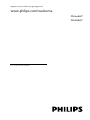 1
1
-
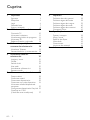 2
2
-
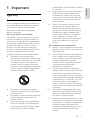 3
3
-
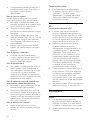 4
4
-
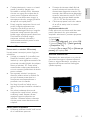 5
5
-
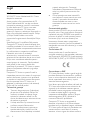 6
6
-
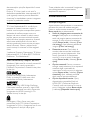 7
7
-
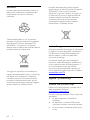 8
8
-
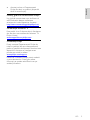 9
9
-
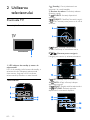 10
10
-
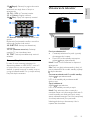 11
11
-
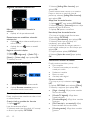 12
12
-
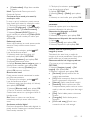 13
13
-
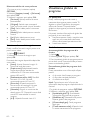 14
14
-
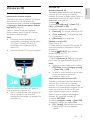 15
15
-
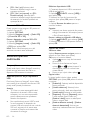 16
16
-
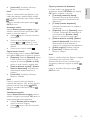 17
17
-
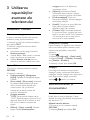 18
18
-
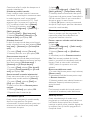 19
19
-
 20
20
-
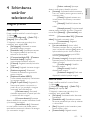 21
21
-
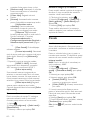 22
22
-
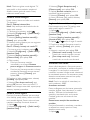 23
23
-
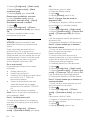 24
24
-
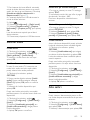 25
25
-
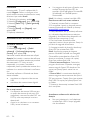 26
26
-
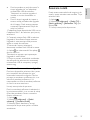 27
27
-
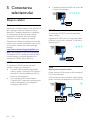 28
28
-
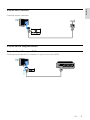 29
29
-
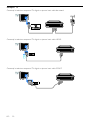 30
30
-
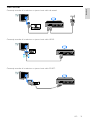 31
31
-
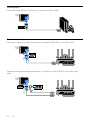 32
32
-
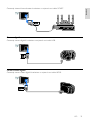 33
33
-
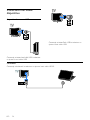 34
34
-
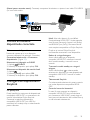 35
35
-
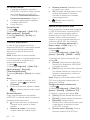 36
36
-
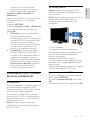 37
37
-
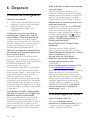 38
38
-
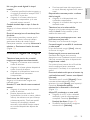 39
39
-
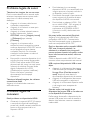 40
40
-
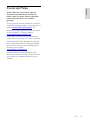 41
41
-
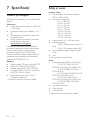 42
42
-
 43
43
-
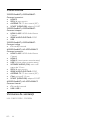 44
44
-
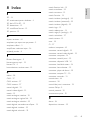 45
45
-
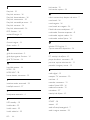 46
46
-
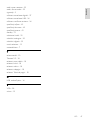 47
47
-
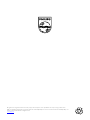 48
48
Philips 39PFL3088H/12 Manual de utilizare
- Categorie
- Televizoare LCD
- Tip
- Manual de utilizare
Lucrări înrudite
-
Philips 20PFL3108H/12 Manual de utilizare
-
Philips 42PFL3527H/12 Manual de utilizare
-
Philips 46PFL4308H/12 Manual de utilizare
-
Philips 55PFL4908H/12 Manual de utilizare
-
Philips 55PFL5537K/12 Manual de utilizare
-
Philips 42PFL4307H/12 Manual de utilizare
-
Philips 24PFL4008H/12 Manual de utilizare
-
Philips 24PFL4228H/12 Manual de utilizare
-
Philips 26PFL4007H/12 Manual de utilizare
-
Philips 32PFL4007H/12 Manual de utilizare